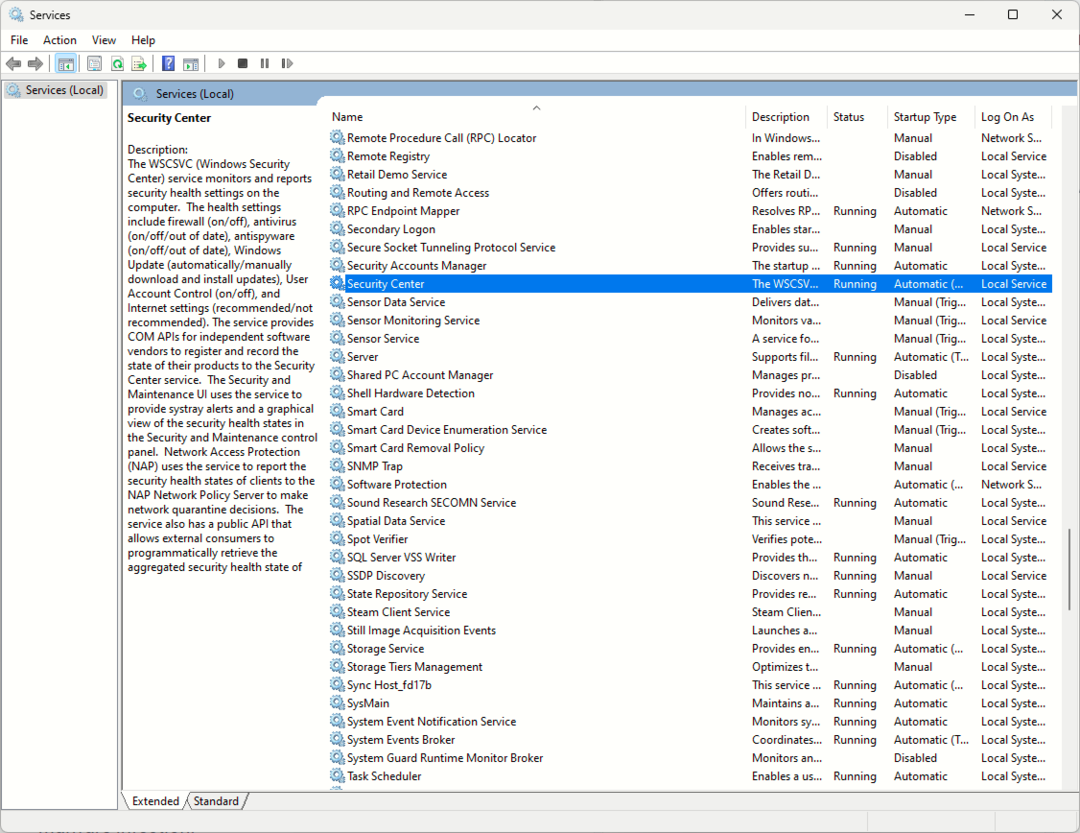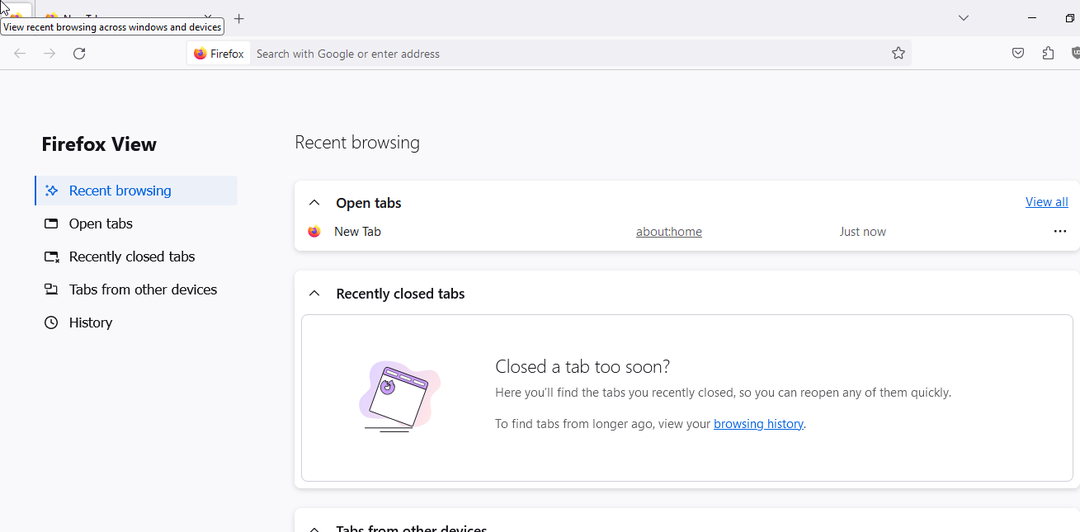Με Ναμράθα Ναγιάκ
Chakracore.dll είναι ένα αρχείο που σχετίζεται με Τσάκρα της Microsoft που συνδέεται με τη μηχανή JavaScript που εκτελεί τον Microsoft Edge. Αυτό το αρχείο χρησιμοποιείται από προγράμματα για πρόσβαση στο διαδίκτυο. Κανονικά, εμφανίζεται ένα σφάλμα που λείπει όταν τα αρχεία DLL λείπουν ή έχουν καταστραφεί στον υπολογιστή σας με Windows. Το μήνυμα σφάλματος που είδαν οι χρήστες είναι “Το πρόγραμμα δεν μπορεί να ξεκινήσει επειδή το chakra.dll λείπει από τον υπολογιστή σας».
Πιθανοί λόγοι για αυτό το σφάλμα DLL που λείπει είναι:
- Τα Windows δεν έχουν ενημερωθεί στην πιο πρόσφατη έκδοση
- Κατεστραμμένα αρχεία συστήματος
- Το DLL δεν είναι καταχωρημένο στο μητρώο του συστήματος
- Προβλήματα με το εγκατεστημένο λογισμικό
- Μόλυνση από κακόβουλο λογισμικό που επηρεάζει το DLL
Προχωρήστε και διαβάστε αυτό το άρθρο εάν αντιμετωπίζετε αυτό το σφάλμα που λείπει με το αρχείο Chakracore.dll.
Πίνακας περιεχομένων
Διόρθωση 1 – Έλεγχος για Windows Update
1. Τύπος Windows + R να ανοίξει το Τρέξιμο διαλόγου.
2. Τύπος ms-settings: windowsupdate-action για να ανοίξω Ενημερωμένη έκδοση για Windows σε Ρυθμίσεις.
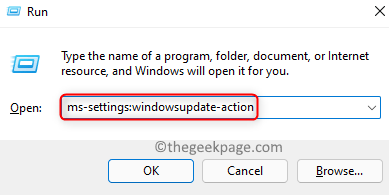
3. Κάντε κλικ στο Ελεγχος για ενημερώσεις κουμπί.
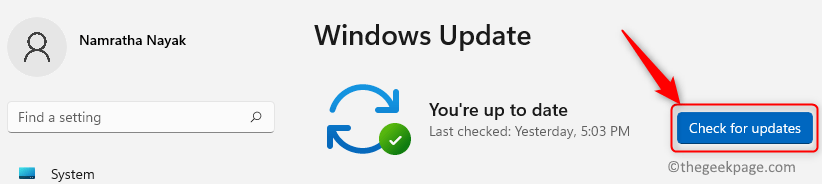
4. Περιμένετε μέχρι να γίνει λήψη και εγκατάσταση των ενημερώσεων.
5. Επανεκκίνηση τον υπολογιστή σας. Δοκιμάστε να ανοίξετε το πρόγραμμα που έβγαζε αυτό το σφάλμα και ελέγξτε αν έχει επιλυθεί.
Διόρθωση 2 – Εγγραφή του Chakracore.dll με μη αυτόματο τρόπο
1. Τύπος Windows + S και πληκτρολογήστε cmd στο πλαίσιο αναζήτησης.
2. Κάντε δεξί κλικ επί Γραμμή εντολών και επιλέξτε Εκτελέστε ως διαχειριστής. Κάντε κλικ στο Ναί όταν ζητηθεί από UAC.

3. Πληκτρολογήστε την παρακάτω εντολή και πατήστε Εισαγω.
regsvr32 chakra.dll
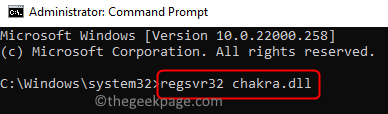
4. Μόλις δείτε το παράθυρο διαλόγου που λέει ότι το DLL έχει καταχωρηθεί με επιτυχία, κάντε κλικ στο ΕΝΤΑΞΕΙ.
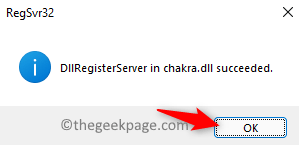
5. Επανεκκίνηση ο υπολογιστής σου. Ελέγξτε εάν το πρόβλημα του DLL που λείπει έχει διορθωθεί ή όχι.
Διόρθωση 3 – Εκτελέστε SFC Scan
1. Ανοιξε Εκτέλεση (Windows + R). Τύπος cmd και πατήστε Ctrl + Shift + Enter για να ανοίξω Γραμμή εντολών ως διαχειριστής.

2. Πληκτρολογήστε την παρακάτω εντολή και πατήστε Εισαγω.
sfc /scannow

3. Περιμένετε να ολοκληρωθεί η διαδικασία σάρωσης.
4. Επανεκκίνηση τον υπολογιστή σας και ελέγξτε εάν το σφάλμα έχει διορθωθεί.
5. Εάν το σφάλμα παραμένει, εκτελέστε a ΔΙΣΜ σάρωση. Επαναλαμβάνω Βήμα 1 για να ανοίξετε τη γραμμή εντολών.
6. Πληκτρολογήστε την παρακάτω εντολή
DISM.exe /Online /Cleanup-image /Restorehealth

7. Μόλις ολοκληρωθεί η σάρωση, επανεκκίνηση το σύστημά σας και ελέγξτε εάν το σφάλμα εξακολουθεί να εμφανίζεται κατά το άνοιγμα της συγκεκριμένης εφαρμογής.
Διόρθωση 4 – Επανεγκαταστήστε το συγκεκριμένο πρόγραμμα
Εάν εμφανιστεί το σφάλμα DLL που λείπει κατά το άνοιγμα μιας συγκεκριμένης εφαρμογής, μπορείτε να δοκιμάσετε να την εγκαταστήσετε ξανά και να ελέγξετε ότι βοηθά στην επίλυση του προβλήματος.
1. Χρήση Windows και R συνδυασμός πλήκτρων για άνοιγμα Τρέξιμο.
2. Τύπος appwiz.cpl για να ανοίξω Προγράμματα & Δυνατότητες.

3. Αναζητήστε τη συγκεκριμένη εφαρμογή που δίνει το σφάλμα.
4. Κάντε δεξί κλικ στην εφαρμογή και κάντε κλικ στο Απεγκατάσταση. Στη συνέχεια, κάντε κλικ στο Ναί για επιβεβαίωση της απεγκατάστασης.
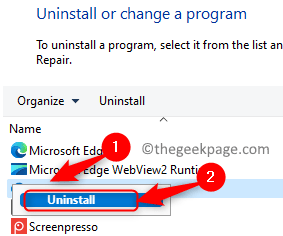
5. Επανεκκίνηση τον υπολογιστή σας μετά την ολοκλήρωση της απεγκατάστασης.
6. Τώρα επανεγκαθιστώ την πιο πρόσφατη έκδοση αυτής της απεγκατεστημένης εφαρμογής. Ελέγξτε εάν το πρόβλημα επιλύθηκε.
Διόρθωση 5 – Σάρωση για κακόβουλο λογισμικό
Συνήθως, φαίνεται ότι κακόβουλο λογισμικό στοχεύει τα αρχεία DLL στο σύστημά σας. Επομένως, συνιστάται να χρησιμοποιείτε οποιοδήποτε πρόγραμμα προστασίας από ιούς τρίτου κατασκευαστή για να σαρώσετε το σύστημά σας για να δείτε εάν υπάρχει κάποιο κακόβουλο λογισμικό που προκαλεί αυτό το σφάλμα DLL που λείπει.
Διόρθωση 6 – Εκτελέστε επαναφορά συστήματος
1. Ανοιξε Τρέξιμο διαλόγου χρησιμοποιώντας Windows και R συνδυασμός πλήκτρων.
2. Τύπος rstrui και χτυπήστε Εισαγω να ανοίξει το Βοηθητικό πρόγραμμα επαναφοράς συστήματος.
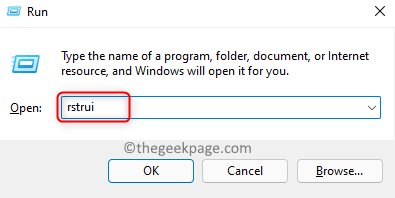
3. Στο Επαναφοράς συστήματος παράθυρο, θα δείτε δύο επιλογές. Επιλέξτε την επιλογή Επιλέξτε ένα διαφορετικό σημείο επαναφοράς και κάντε κλικ στο Επόμενο για να δείτε τη λίστα με τα σημεία επαναφοράς στο σύστημά σας.
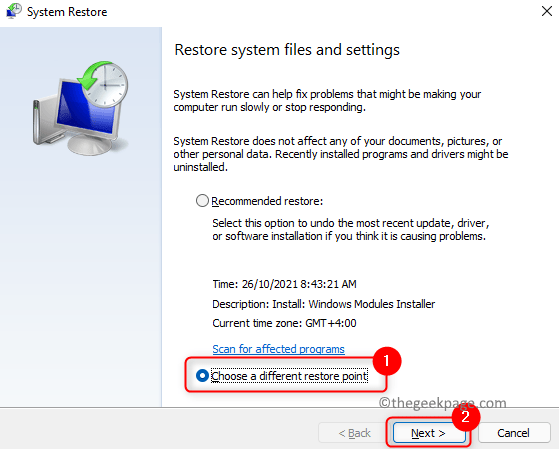
4. Ελεγχος το πλαίσιο που σχετίζεται με Εμφάνιση περισσότερων σημείων επαναφοράς για επέκταση της επιλογής.
5. Επιλέξτε ένα σημείο επαναφοράς από τη λίστα που σύμφωνα με εσάς είναι η κατάσταση συστήματος όταν δεν βλέπατε αυτό το μήνυμα σφάλματος Chakracore.dll.
6. Κάντε κλικ στο Επόμενο για να ξεκινήσει η διαδικασία επαναφοράς.
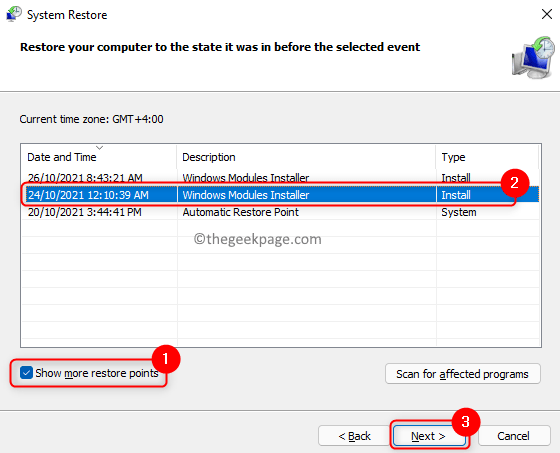
7. Κάντε κλικ στο Φινίρισμα στο Επιβεβαιώστε το σημείο επαναφοράς σας παράθυρο.
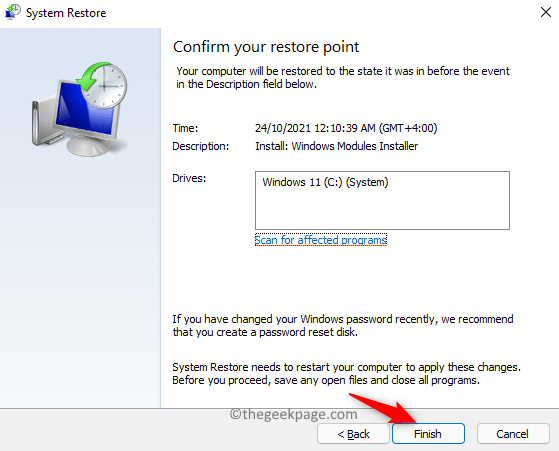
8. Περιμένετε να ολοκληρωθεί η διαδικασία. Επανεκκίνηση τον υπολογιστή σας και ελέγξτε εάν το σφάλμα έχει διορθωθεί.
Διόρθωση 7 – Επαναφορά των Windows
Εάν καμία από τις παραπάνω λύσεις δεν βοήθησε, είναι καλύτερο να επαναφέρετε το λειτουργικό σύστημα Windows στις εργοστασιακές ρυθμίσεις όπου θα απεγκατασταθούν όλες οι εφαρμογές/προγράμματα οδήγησης/υπηρεσίες που δεν ήταν προεγκατεστημένες. Συνιστάται να κάνετε ένα αντίγραφο ασφαλείας των σημαντικών αρχείων χρήστη πριν κάνετε επαναφορά.
Για Windows 10 κάντε κλικ σε αυτό Σύνδεσμος.
Για τα Windows 11 ακολουθήστε τις οδηγίες σε αυτό Σύνδεσμος.
Ευχαριστώ για την ανάγνωση.
Οι παραπάνω διορθώσεις πρέπει να έχουν διαγράψει το σφάλμα DLL που λείπει στο σύστημά σας. Σχολιάστε και ενημερώστε μας την επιδιόρθωση που λειτούργησε για εσάς.